Як дозволити програмам надсилати сповіщення в режимі економії заряду акумулятора в Windows 10

Хочете мати найкраще з обох світів? Дізнайтеся, як дозволити програмам надсилати сповіщення під час живлення від акумулятора в Windows 10.
Збереження заряду акумулятора в Windows 10 може допомогти вам стиснутимаксимальна кількість часу, що вижив ваш акумулятор, перш ніж потягнути за енергетичною цеглою. Це робиться шляхом розбору назад несуттєвих функцій та налаштування того, як програми ведуть себе у фоновому режимі. Мінус цього полягає в тому, що за замовчуванням режим економії акумулятора може вимкнути сповіщення, які мають вирішальне значення для вашого повсякденного життя. На щастя, ви можете точно налаштувати свої налаштування Windows 10, щоб все одно отримувати сповіщення від певних додатків під час використання заставки батареї.
Виберіть, які програми надсилати сповіщення про живлення акумулятора в Windows 10
Якщо ви хочете продовжувати отримувати сповіщеннякористуватися функцією економії акумулятора Windows 10 ви можете. За замовчуванням економія батареї автоматично відключає фонові завдання, схильні до виснаження часу роботи акумулятора, наприклад отримання нової пошти, теми слайд-шоу шпалер та сповіщень. Але це не повинно бути все або нічого.
відчинено Пуск> Установки> Система> Акумулятор і натисніть Використання акумулятора за допомогою програми.
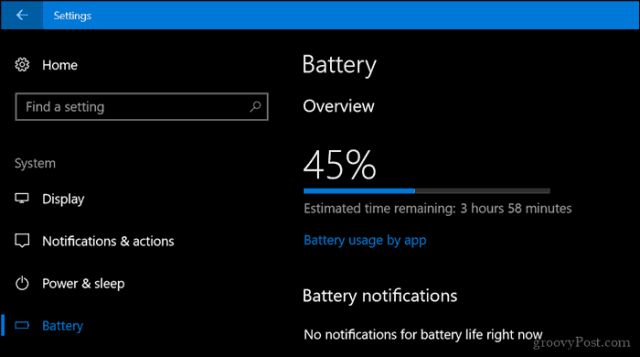
Натисніть на Показати виберіть список та виберіть Усі додатки.
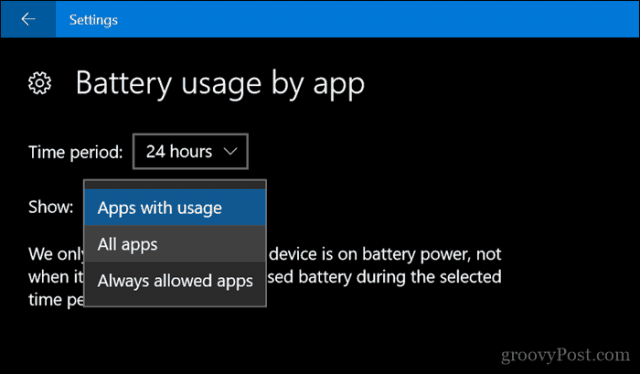
Варіанти, які ви бачите, залежать від програми до програми. Найпоширеніший спосіб забезпечити, що програма може надсилати вам сповіщення без обмежень, це вибрати її та зняти прапорець: Нехай Windows вирішує, коли ця програма може працювати у фоновому режимі.
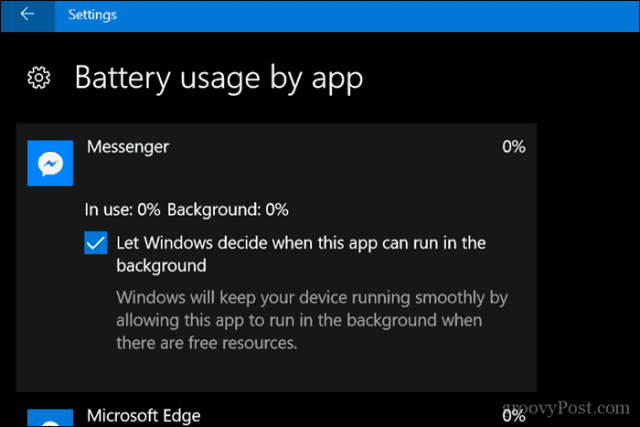
Для деяких додатків вам, можливо, доведеться перевірити Дозволити програмі виконувати фонові завдання.
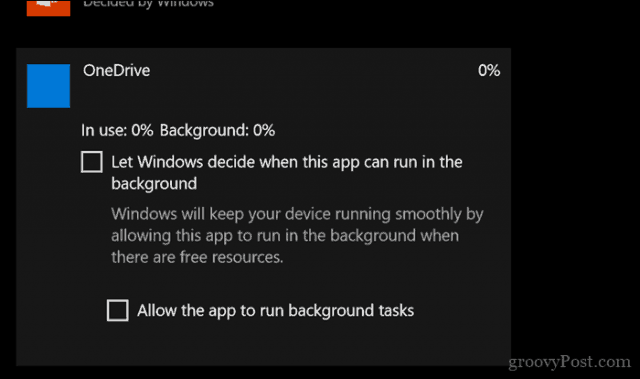
Як бачите, ви повинні це зробитимодифікації в додатку на основі програми. І ось так має бути. Не обов’язково всі програми надсилати вам сповіщення, коли їм здається, що це так. Але для ваших найважливіших додатків, таких як Mail та Messenger, це може бути розумним компромісом.
Якщо ви хочете дізнатися більше про керування акумуляторомжиття в Windows 10, ознайомтеся з попередньою статтею щодо порад, які можуть допомогти. Також перегляньте нашу іншу статтю для створення звітів про стан здоров’я акумулятора.










Залишити коментар